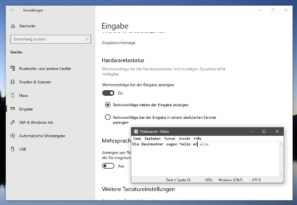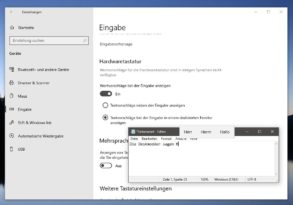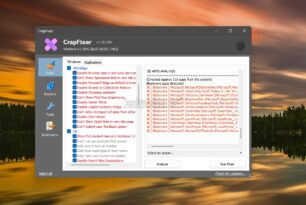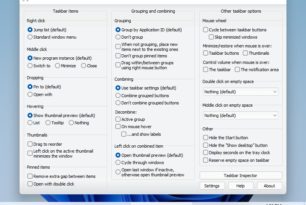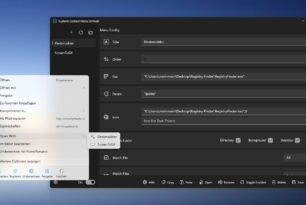Wir kennen die Wortvorschläge als Popup, die eingeblendet werden, wenn wir einen Text schreiben. Vorausgesetzt man hat diese Funktion in den Einstellungen von Windows 10 aktiviert. In der Windows 10 2003 (20H1) gibt es nun aber eine neue Funktion.
Microsoft hat unter Einstellungen -> Geräte -> Tastatur für die Hardwaretastatur die Einstellung „Wortvorschläge bei der Eingabe anzeigen“ erweitert. Man hat nun die Auswahl zwischen „Textvorschläge neben der Eingabe anzeigen und Textvorschläge bei der Eingabe in einem dedizierten Fenster anzeigen (Popup).
Wird das korrekte Wort angezeigt, dass man auch schreiben will, reicht es nun aus die Tab-Taste zu drücken und man kann dann den Text weiterschreiben. Für einige sicherlich interessant. Diese Einstellung betrifft jetzt nicht nur den Editor, wie im Bild zu sehen, sondern soweit alle Apps und Programme, die es unterstützen.
Funktion freischalten
Solange diese Einstellungen nicht erscheinen, müssen diese erst wieder freigeschaltet werden. Albacore hat sich aber wieder einmal als „Goldgräber“ erwiesen und die Funktion ausfindig gemacht. Wer es in der aktuellen Insider einmal testen möchte:
- Mach2 herunterladen und entpacken
- Im Ordner den Reiter Datei -> PowerShell -> PowerShell (Administrator) starten
- Jetzt nacheinander eingeben:
- .\mach2.exe enable 18624723
- .\mach2.exe enable 20367435
- .\mach2.exe enable 20371093
- .\mach2.exe enable 20805657
- .\mach2.exe enable 20805978
Jetzt einmal abmelden / anmelden und in den Einstellungen Geräte -> Tastatur sind nun die neuen Funktionen enthalten.
Windows 10 Tutorials und Hilfe
In unserem Windows 10 Wiki findet ihr sehr viele hilfreiche Tipps und Tricks. Falls ihr Fragen habt, dann stellt diese ganz einfach bei uns im Forum.
- Installationsmedien: Aktuelle Installationsdateien findet ihr hier immer in der rechten Sidebar. Windows 10 1903 ISO (18362)
- Installation:: Windows 10 Clean installieren, Win 10 1903 neu installieren, Win 10 1809 neu installieren
- Probleme bei der Installation: Windows 10 1809 Probleme bei der Installation, Win 10 1803 lässt sich nicht installieren
- Reparaturen: Inplace Upgrade Reparatur, Win 10 reparieren über DISM, sfc und weiteres, Windows Update reparieren, Startmenü reparieren, Apps reparieren, Store reparieren, Netzwerk reparieren
- Anmeldung: Win 10 automatische Anmeldung
- Entfernen, Deinstallieren: Cortana deaktivieren, Apps deinstallieren
- Datei Explorer: Ordner unter Dieser PC entfernen, Netzwerk, OneDrive u.a. im Explorer entfernen
- Richtige Nutzung: Startmenü richtig nutzen, Suche richtig nutzen,
- Wichtig: In jedem Tutorial steht, für welche Version es geeignet ist.